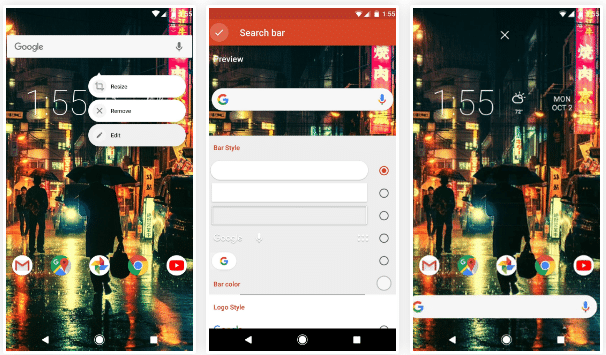あなたが少し気づいていたなら ピクセル2 最近、あなたはそれらがのように見えるいくつかの画像を見ているでしょう グーグル検索ウィジェット、特に 大画面 そしてあなたはあなたのファブレットでそれをテストしたいかもしれません。 こんなものを入れる方法を説明します 任意のAndroid.
キーは再びノヴァランチャーです
数日前、すべてのユーザーが使用する重要なアプリを確認しました Android のオプションが不足したくない場合は、制御する必要があります 個人化 そして、私たちはすでに、これらの目的のためにあったすべてのランチャーの中で、私たちのお気に入りは ノヴァランチャー、まさにそれが私たちの好みにすべてを置くための最も多くのオプションを私たちに与えるもののXNUMXつだからです。

実際、これを使用して、デスクトップの特定の外観を取得する方法を示しました。多くの場合、アイコンパックやその他の追加機能を使用します。 この場合、それは必要ありませんし、プレミアム機能に頼る必要もないので、少し面倒かもしれませんが、 あなたはすべてそれを試すことができます.
動機は単独である必要はありません ピクセルのスタイルを複製するさらに、このウィジェットの重要な点は、検索バーが下部に配置されていることです。通常、ドックがあります。 よりアクセスしやすくなります 大画面で片手で書くのが特に適していると言ったのはそのためです パラ phablets.
Pixel 2にあるようなGoogle検索ウィジェットを配置する方法:ステップバイステップ
私たちが最初にしなければならないことは 下に穴を残す:ドックアイコンをクリックして上にドラッグします。 今、 アプリ名、ただし、編集オプションを押し続けると表示され、削除できることは既にご存知でしょう。 また、それらが少し高いことも理解できます。これを修正するために、«デスク»Novaメニューで、上下の余白を選択します。培地「、ドックの名前のメニューでも同じで、そこにいるという事実を利用して、オプションを有効にします」オーバーラップドック」、高度な。
もうXNUMXつの重要な詳細は、このウィジェットではホームボタンが アプリドロワーを取り出します、したがって、これを直接取り除く必要があります(他のアイコンよりも少し長押しする必要があり、編集する代わりに、削除することを選択します)。 もちろん、これはそのメニューをどのように取り出すかという問題を引き起こしますが、Pixelのようにそれを行うことができます。 下から上にスワイプするジェスチャー: わたしたちは・・・にいくつもりです "アプリケーション»そして有効にする“スライドして開く"。
そして最後に、このウィジェットの特徴に行きます。デスクトップで、 永続的な検索バー 次に、以下のスタイルを選択します。新しいPixelウィジェットのXNUMXつは、 丸みを帯びたエッジ と 色の大きなg ロゴスタイルです。 準備ができたら、デスクトップに戻り、画面の下部に作成した穴に押したまま移動します。 最後の仕上げは、を削除することです スクロールインジケーター ドックから、«でデスク»このセクションに到達するまで少し下がる必要があり、「なし"。